屏幕时间是Apple设备随附的独特功能,可帮助管理和跟踪您的屏幕活动。有了该功能,您可以轻松地限制在屏幕上花费的小时数,尤其是对于将大部分时间花在iPhone或Mac上的孩子来说。
在Apple设备上设置屏幕时间的标准之一是提供密码以保护您的设置。如果您设置了屏幕时间密码,并且需要对屏幕时间设置进行更改,则必须在配置该功能时提供密码。那么,当您忘记屏幕时间密码时会发生什么?调整设置是不可能的,但是这篇文章有一种方法可以解决。在这里,我们将介绍快速简便的hacks,以绕过Mac/iPhone/iPad上的屏幕时间密码。
在下面,我们有两种简单的方法可以在没有密码的情况下绕过Mac上的屏幕时间,并且没有/没有数据丢失:
方式1。通过Apple ID [MacOS Catalina 10.15.4或更高版本的重置密码]
使用Apple ID,您可以轻松地更改Mac上的屏幕时间密码。但是,Mac必须在MacOS Catalina 10.15.4或更高版本上运行。如果您的Mac符合此状态,则可以按照以下详细的过程重置您的屏幕时间密码通过您的Apple ID帐户:
- 转到Mac主屏幕的左上角,然后单击Apple图标。
- 滚动并单击下拉菜单中的“系统首选项”。
- 点击下一页上的“屏幕时间”。
- 要继续,请单击“更改密码”>“忘记密码”。
- 之后,在所需字段中键入您的Apple ID和连接到屏幕时间的密码。
- 输入您要用于屏幕时间设置的新密码,并通过在提供的下一个字段中重新计算密码来确认您的条目。
- 现在,您有了新的屏幕时间密码,并且将在与您共享同一Apple ID帐户的所有设备中同步。
路2。擦除Mac(数据丢失)
不记得您的Apple ID帐户的密码吗?考虑擦除您的Mac。当您执行此操作时,将清除设备上的所有安装配置和数据,例如屏幕时间设置等,剩下预装的数据和设置。可以使用查找我的选项通过iCloud完成此解决方案。
检查下面的说明性指南,以在Mac上删除您的Mac和旁路屏幕时间密码:
- 打开您喜欢的Web浏览器,请访问iCloud.com。并通过填写所需字段来登录您的Apple配置文件。
- 输入发送到使用Apple ID的任何设备,以获取完整访问您的个人资料的设备。
- 在显示的屏幕上滑动,然后单击找到我的选项。
- 点击下拉菜单所有设备标签,然后从弹出的列表中单击Mac。
- 点击擦除此设备并在提示出现时提供您的Apple ID密码。之后,将删除您的MAC并删除屏幕时间密码配置。
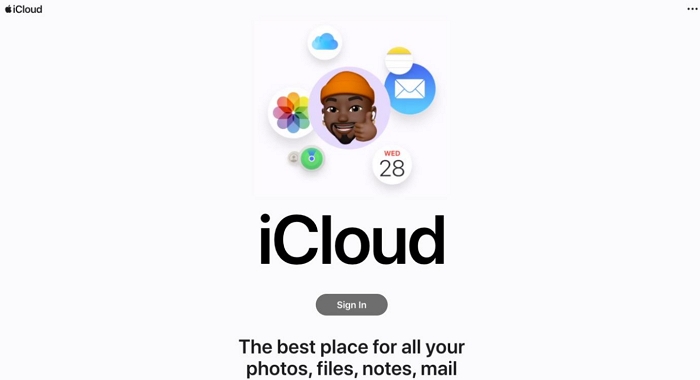
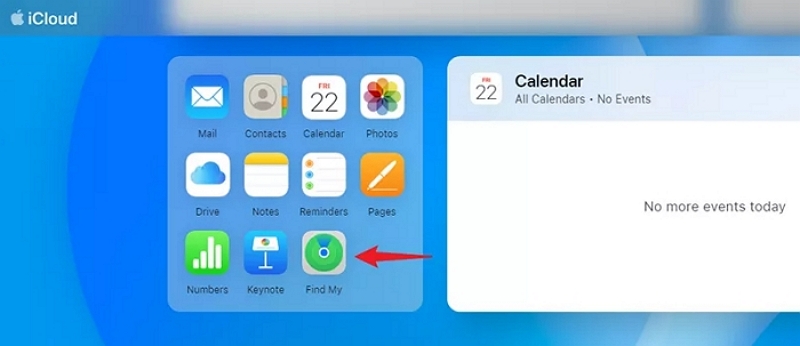
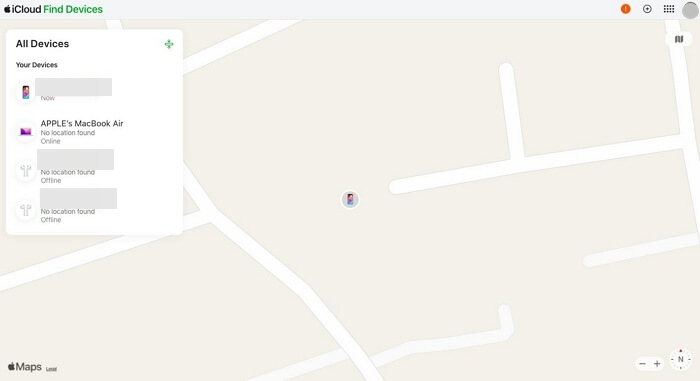
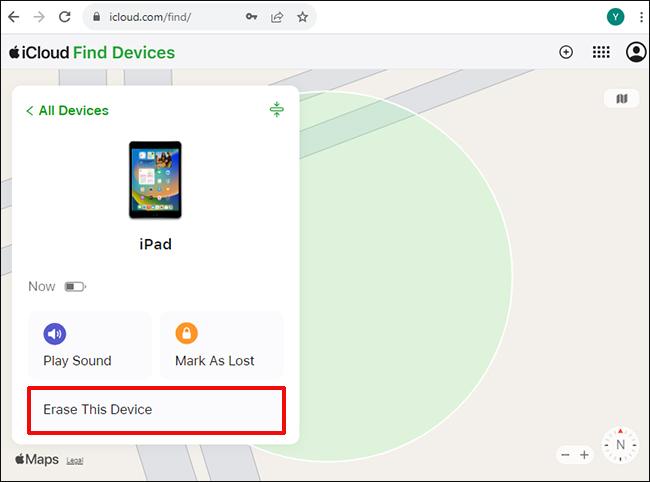
擦除设备后,您必须对其进行重新配置以进行使用。现在,您必须像新购买的设备一样输入Apple ID和密码。
第2部分。如何绕过iPhone/iPad上的屏幕时间密码[无数据丢失]
不使用Mac,而是您想绕过屏幕时间的iPhone或iPad?以下是绕过iPhone或iPad上屏幕时间密码的两种简单方法:
方法1:使用第三方工具[所有iOS版本]
使用第三方iOS解锁工具,您可以轻松绕过屏幕时间密码。但是,不仅是任何iOS解锁工具,而且是像Passixy iPhone Unlocker这样的出色工具。该工具提供了一个智能屏幕时间去除剂,可以从任何型号,iPhone或iPad中删除屏幕时间密码,而不会压力。在此操作中使用此iOS解锁解决方案时,您的数据仍然完好无损,因此您不必担心数据丢失。该软件适合所有需要修复屏幕时间的方案,从丢失屏幕时间密码以从二手iDevices中删除屏幕时间时。如果面对iPhone或iPad上的其他类型的iOS锁定问题,例如屏幕锁,iCloud激活锁,MDM锁等,Passixy iPhone Unlocker也可以进行营救。
关键功能
- 旁路屏幕时间限制在几个步骤内没有密码。
- 轻松从iPhone或iPad中删除移动设备管理(MDM),而无需遇到数据丢失。
- 为所有iOS版本提供Apple ID删除。
- 可与Windows和MacOS一起使用。
使用Passixy iPhone Unlocker绕过iPhone或iPad上屏幕时间密码的步骤
在计算机上安装最新版本的Passixy iPhone Unlocker,启动它并使用以下步骤绕过屏幕时间密码:
步骤1:选择屏幕时间当出现以下屏幕时:
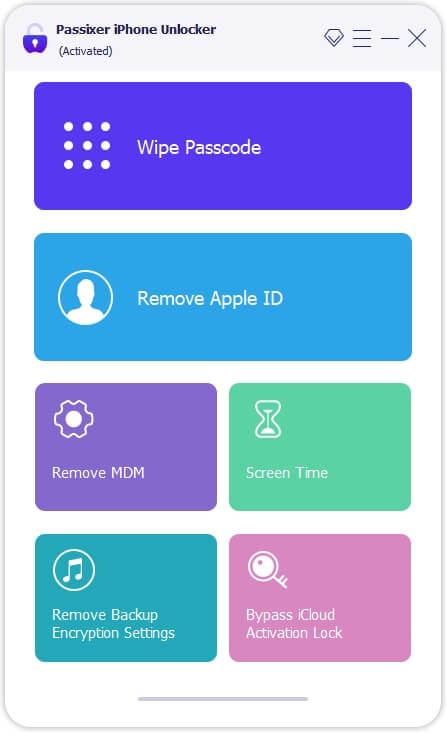
接下来,使用可靠的USB电缆将带有屏幕时间问题的iPhone或iPad插入计算机中。软件检测到设备后,单击开始下面的后续屏幕时:
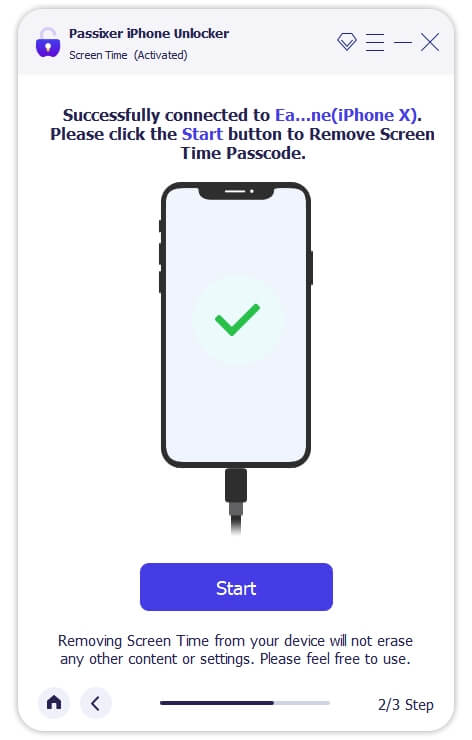
步骤2:如果您在iOS 12.0或更高版本上运行设备,则屏幕时间密码删除将开始。
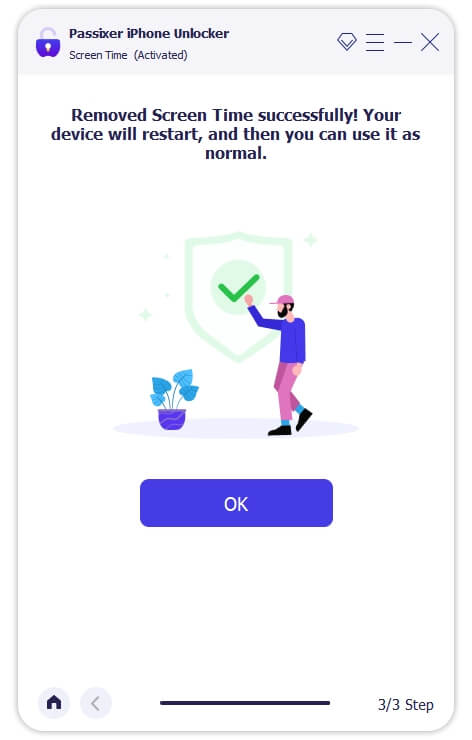
但是,如果您使用iOS 11.0或更早,则屏幕时间密码恢复可能会根据设备上是否有iTunes备份加密开始。如果关闭iTunes备份加密,则屏幕时间密码恢复将开始。
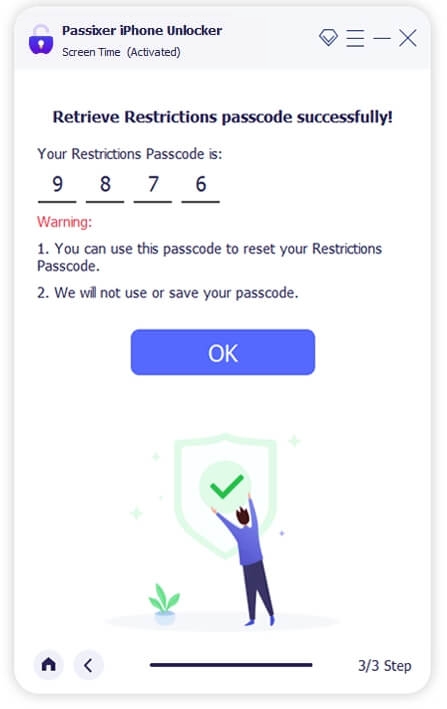
如果iTunes备份加密已打开,则必须先解密备份。执行此操作后,Passixy iPhone Unlocker将扫描您的设备并显示您的屏幕时间密码。记下密码并在iPhone或iPad上输入以关闭屏幕时间或更改屏幕时间设置。
方法2:通过设置应用程序[iOS 13.4或更高版本]
通过iPhone或iPad上的设置应用程序屏幕,您可以绕过被遗忘的屏幕时间密码。这种方法使您可以使用Apple ID详细信息将密码修改为屏幕时间。但是,要应用此解决方案,该设备必须在iOS 13.4或更高版本上运行。如果您遇到此先决条件,请遵循以下分步指南:
- 点击iPhone或iPad屏幕上的“设置”图标。
- 向下滑动菜单,然后选择“屏幕时间”。
- 在下一个接口上,单击“更改屏幕时间密码”。
- 点击“关闭屏幕时间密码”,然后选择“忘记密码?”。在后续屏幕上。
- 输入链接到iPhone/iPad的Apple ID和密码。
- 完成此操作后,您必须将新密码输入到屏幕时间。通过重新输入密码,仅此而已。
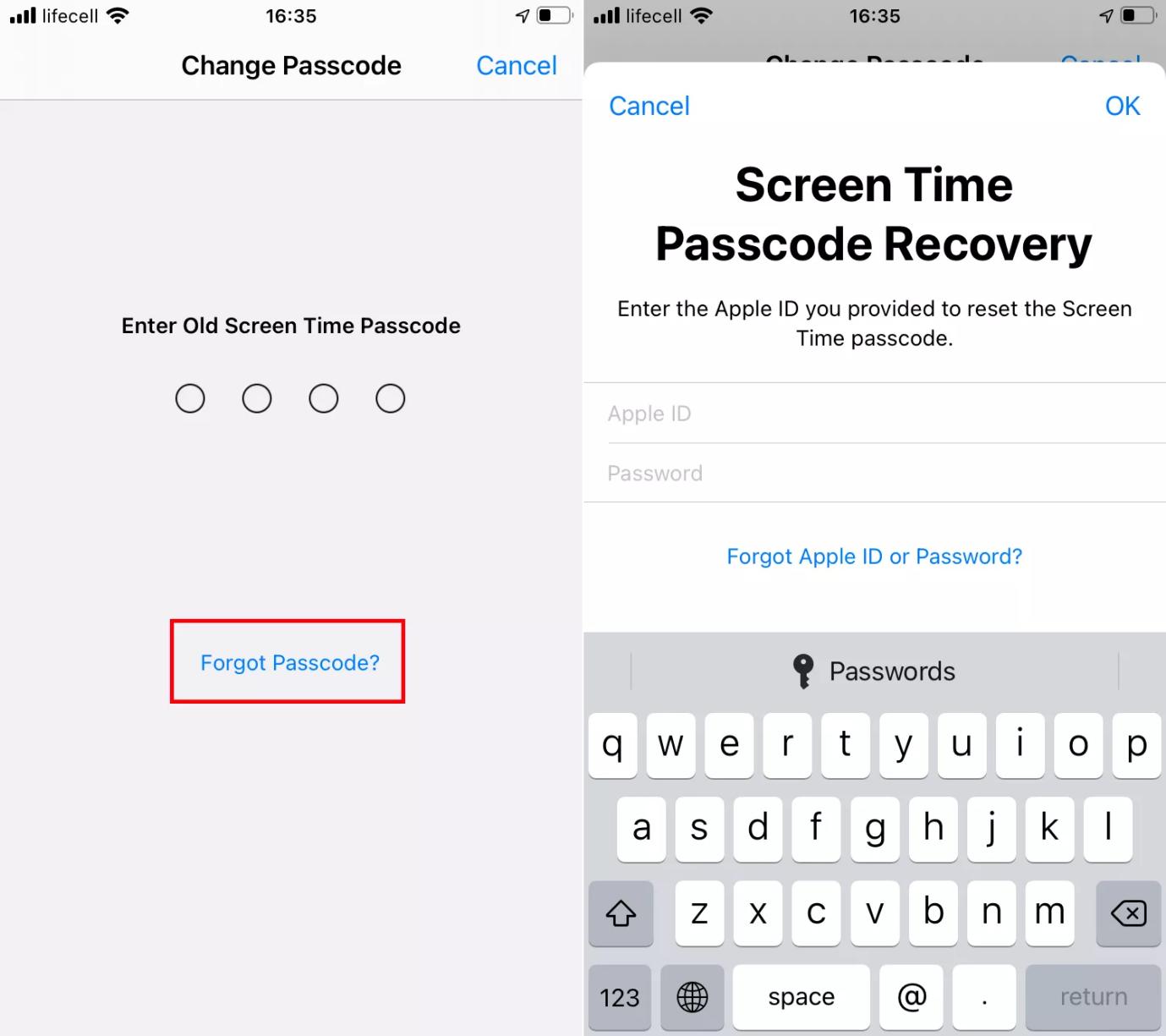
常见问题解答
如何设置屏幕时间密码?
您可以通过两种方式设置屏幕时间密码:
如果您是通过家庭共享管理设备
- 打开“设置”,然后点击“屏幕时间”。
- 向下滑动随后的屏幕,然后单击要在家庭共享面板下方管理的设备。
- 按照提示出现时输入的说明,然后输入屏幕时间密码。
- 通过在所需字段中重新输入密码来验证密码。
如果您在没有家庭共享的情况下管理设备
- 在设备上,打开“设置”。
- 单击“屏幕时间”,然后按照屏幕上的说明进行操作。
- 提示出现您的屏幕时间密码后,请在所需字段中输入详细信息。
- 重新输入屏幕时间密码以进行确认,仅此而已。
屏幕时间密码的最大失败尝试是什么?
没有最大次数可以输入iPhone或iPad上错误的屏幕时间密码。但是,在第五次失败审判之后,计时器开始计数。这正是您之后会看到的:
- 第六次失败的屏幕时间密码尝试,在1分钟内重试。
- 第7次失败的屏幕时间密码尝试,在5分钟内重试。
- 第8次失败的屏幕时间密码尝试,在15分钟内重试。
- 第9次失败的屏幕时间密码尝试,在60分钟内重试。
- 第10次失败的屏幕时间密码尝试,在60分钟内重试。
10日之后的试验,您将不得不再次等待60分钟才能再次尝试。
结论
绕过Mac或iPhone上的屏幕时间密码不再是本文中共享的指南的困难。我们针对iPhone和Mac讨论了两个快速,简单的黑客攻击。您可以关注适合您手头设备的设备。在所有推荐的解决方案中,Passixy iPhone Unlocker是最喜欢的。
